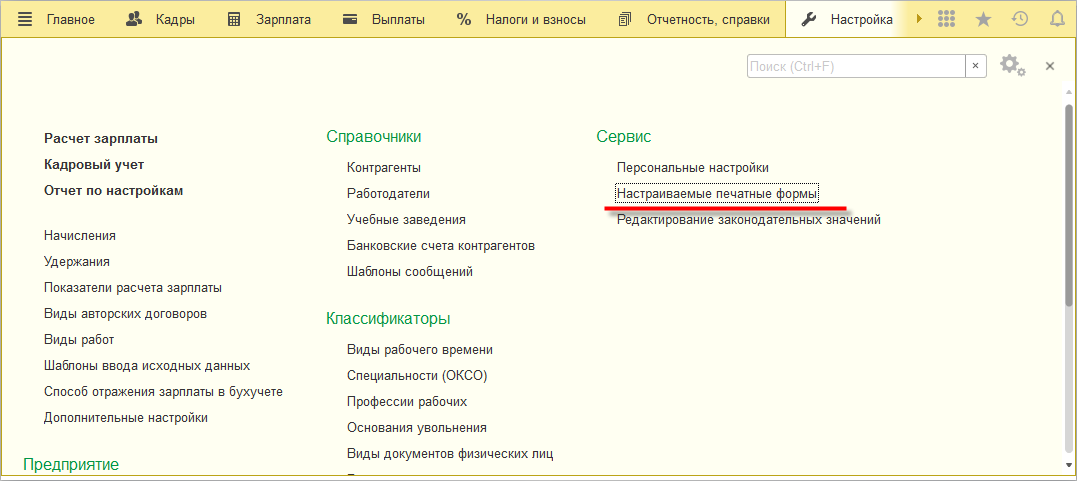
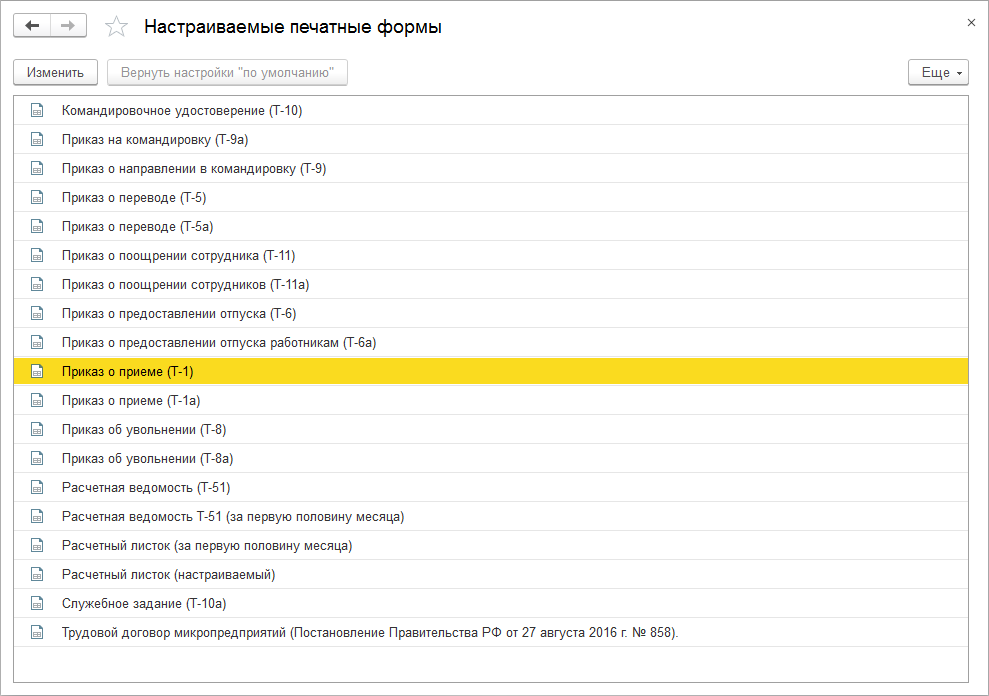
В программе имеется возможность вносить определённые изменения в макеты печатных форм и отчётов самим пользователем, без изменения конфигурации:
В версии 3.1.8 эти возможности существенно расширены. Теперь через раздел "Настройка" – "Сервис" – "Настраиваемые печатные формы" можно вывести в некоторые макеты множество различных реквизитов, в том числе добавленных самостоятельно в качестве дополнительных.
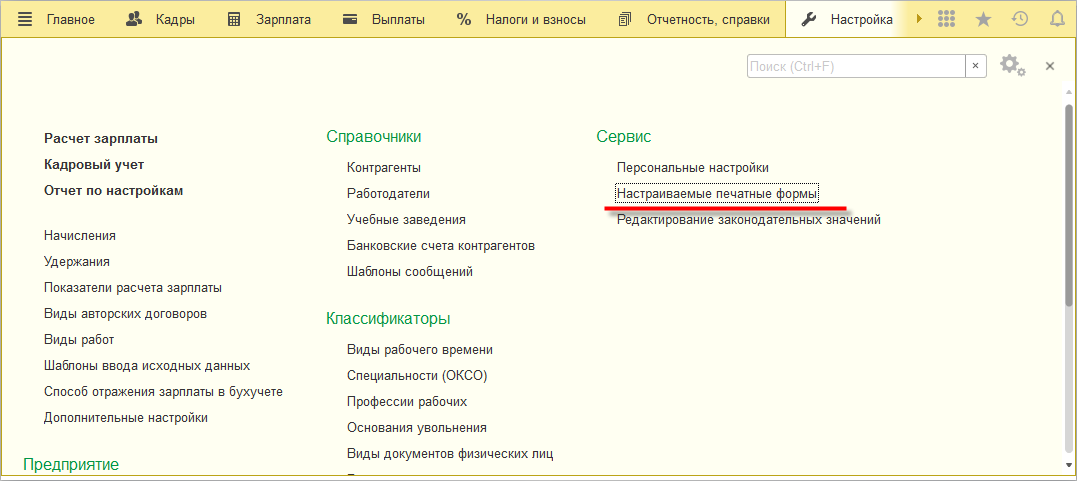
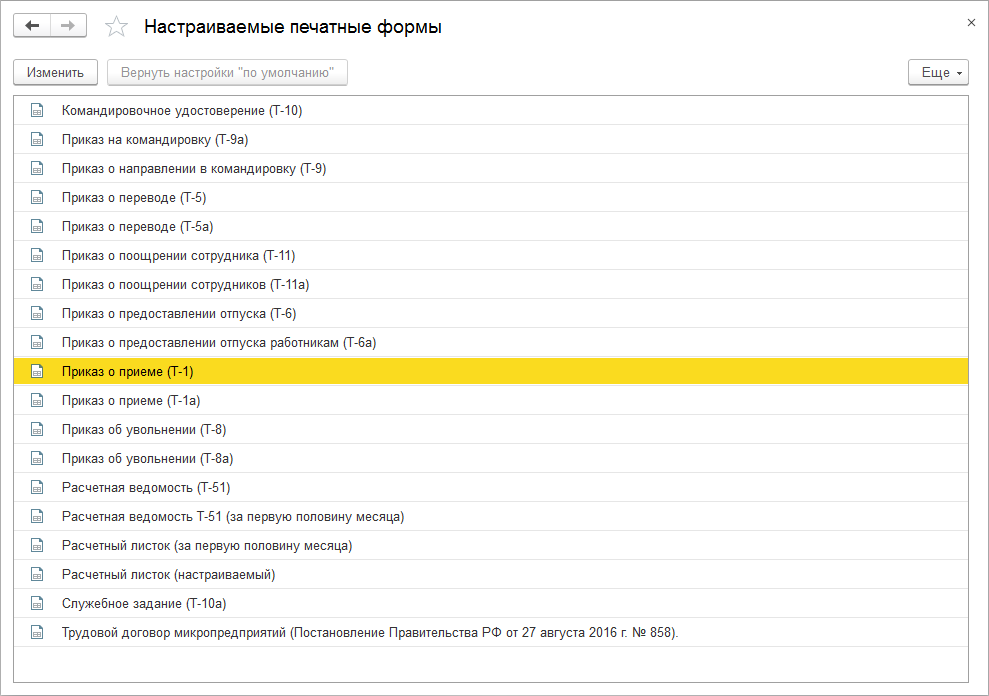
Рисунок 1.1
В списке слева нужно найти требуемое поле и переместить его в список справа.
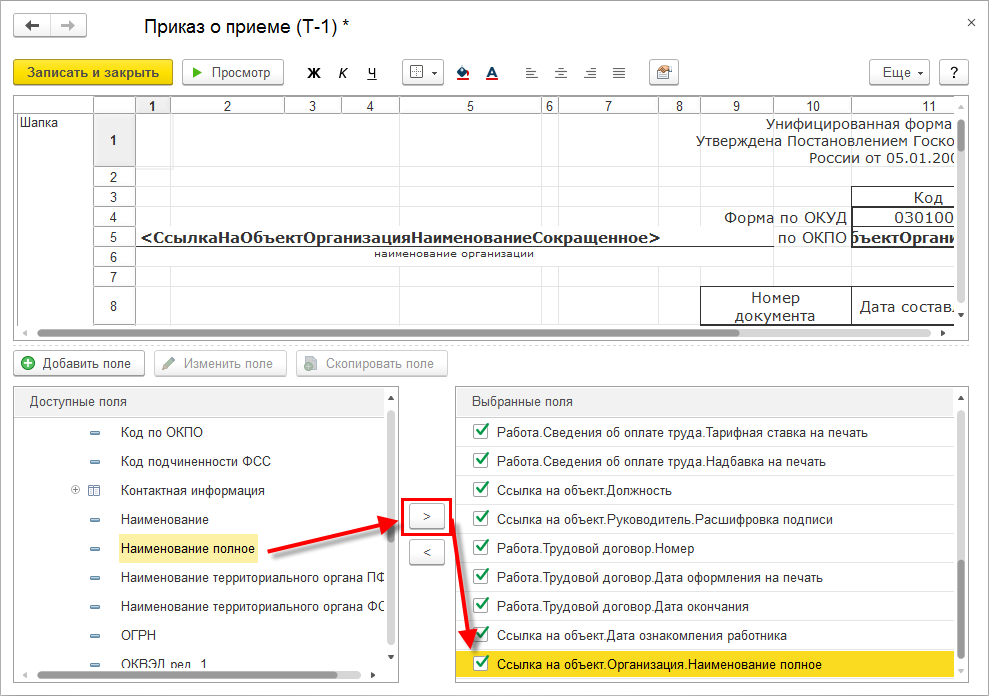
Рисунок 1.2
После этого добавленное поле можно разместить непосредственно в печатной форме. Это можно сделать разными способам:
При этом в свойствах ячейки печатной формы свойство "Заполнение" должно быть установлено как "Параметр" (или "Шаблон", если в ячейку кроме поля требуется впечатать текст, или же используется несколько полей – каждое поле должно быть заключено в квадратные скобки).
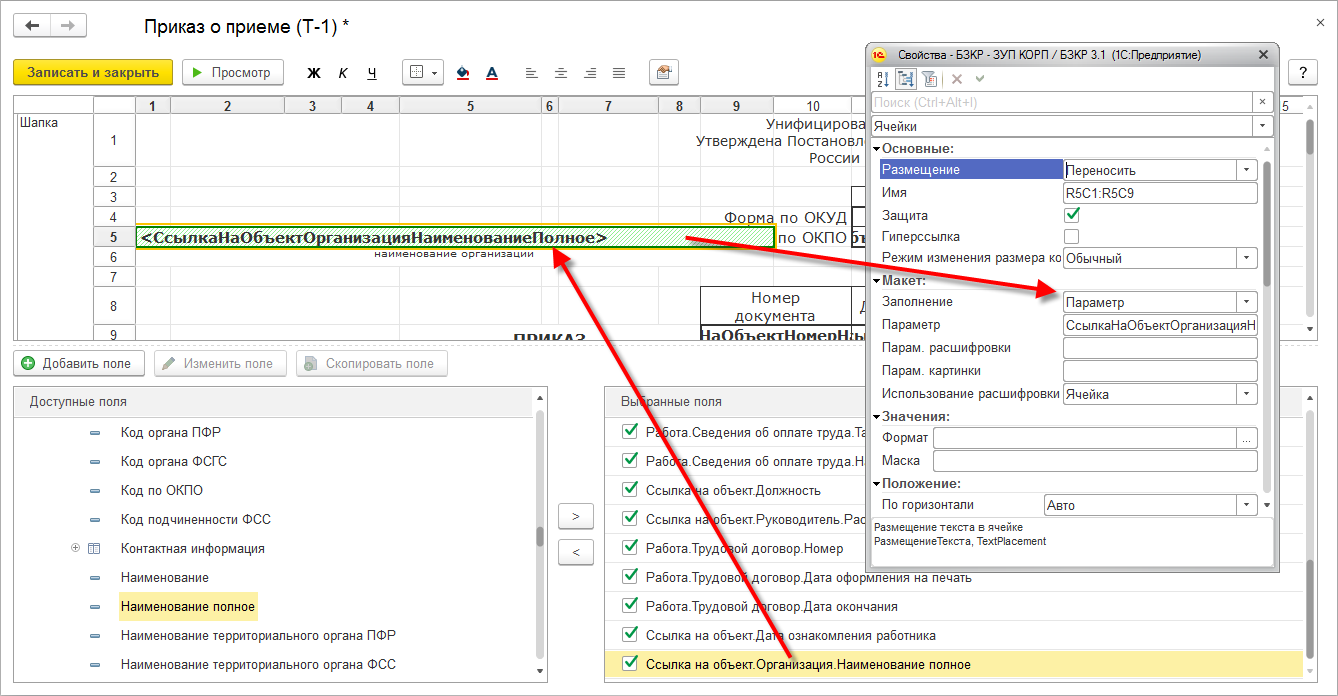
Рисунок 1.3
Имеется возможность добавить собственное поле, заполняемое на основании доступных полей. Например, в типовой расчетной ведомости Т-51 по умолчанию вся повременная оплата труда и надбавки объединяются в одну колонку "Повременно".
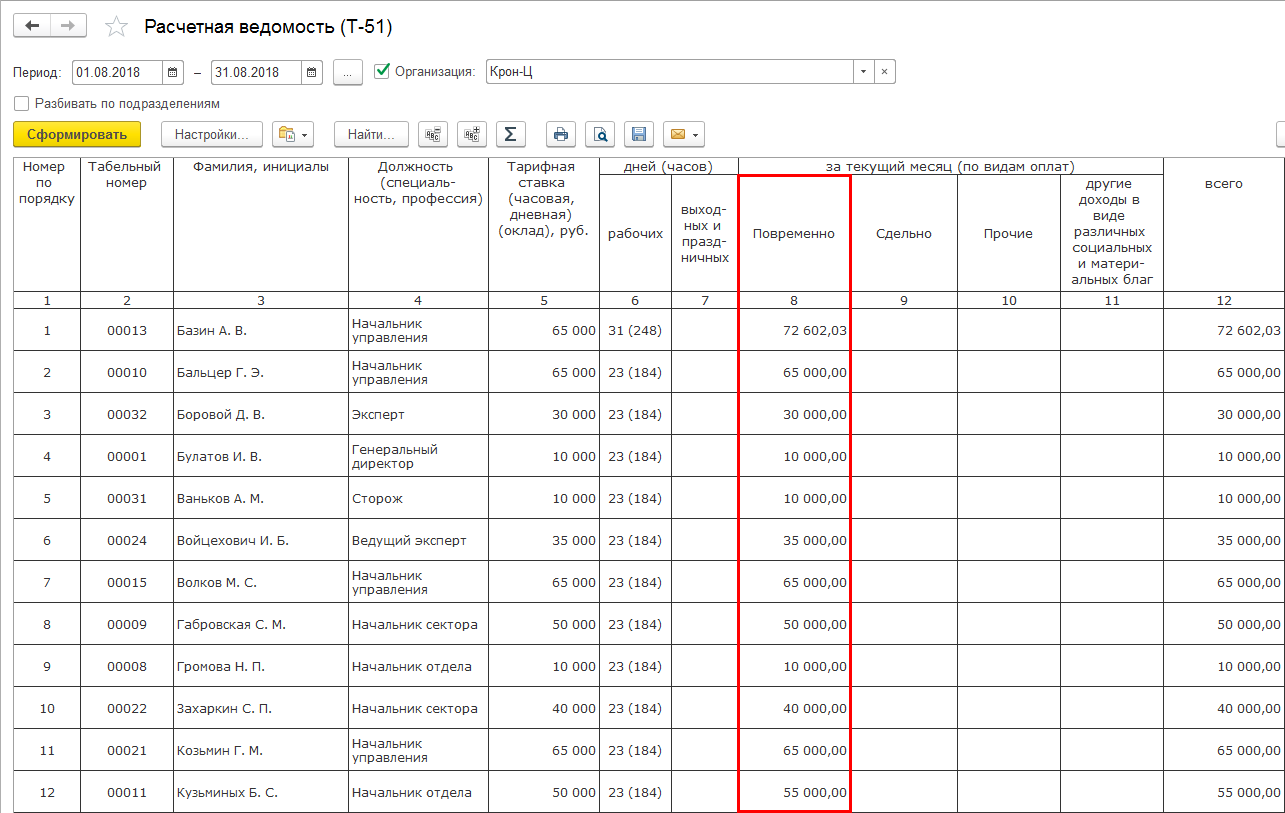
Рисунок 1.4
А некоторым пользователям требуется выводить каждое начисление в отдельной колонке. Теперь это можно реализовать в режиме Предприятие.
Для этого нужно добавить собственные поля.
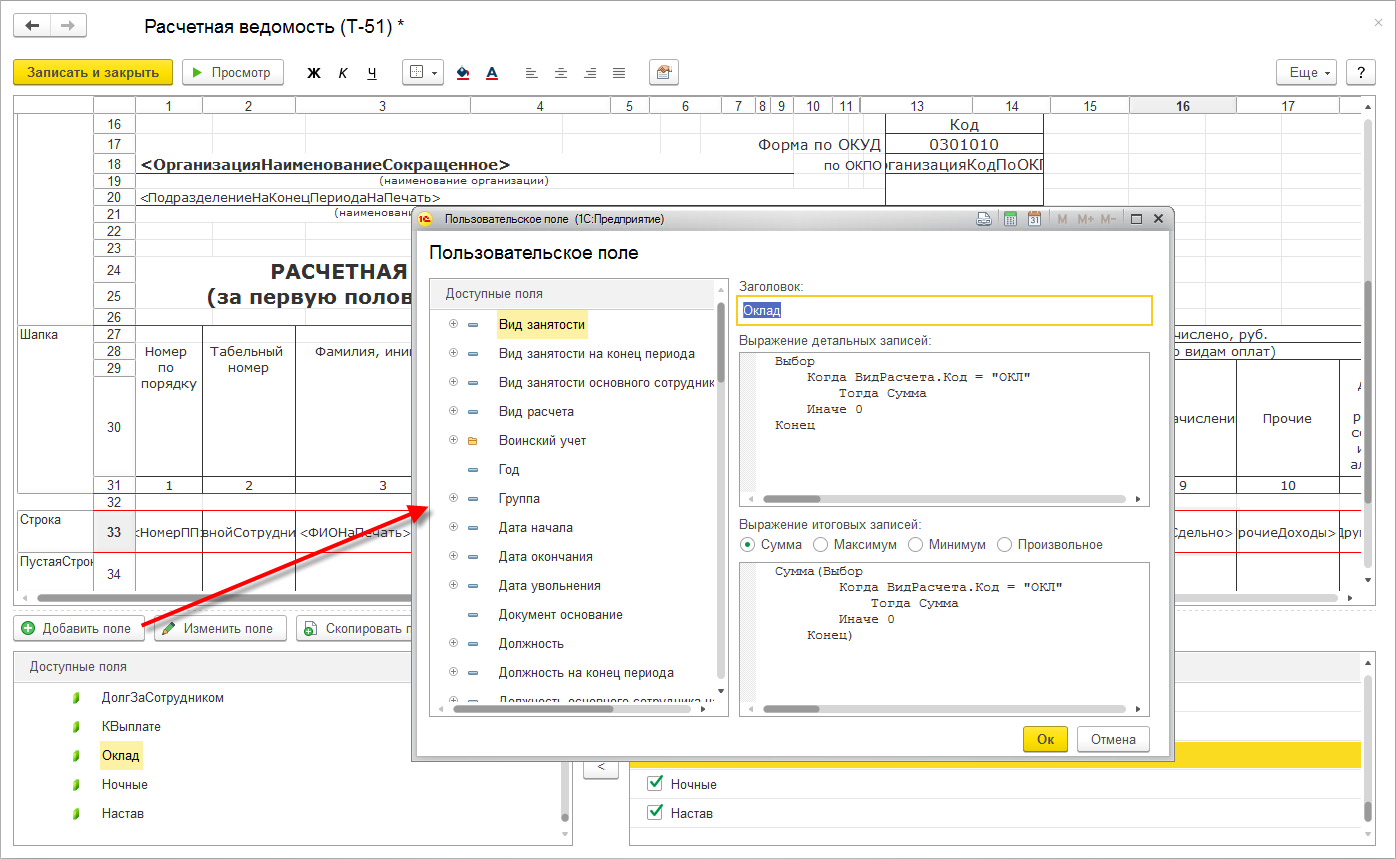
Рисунок 1.5
Затем вставить в форму нужное количество колонок.
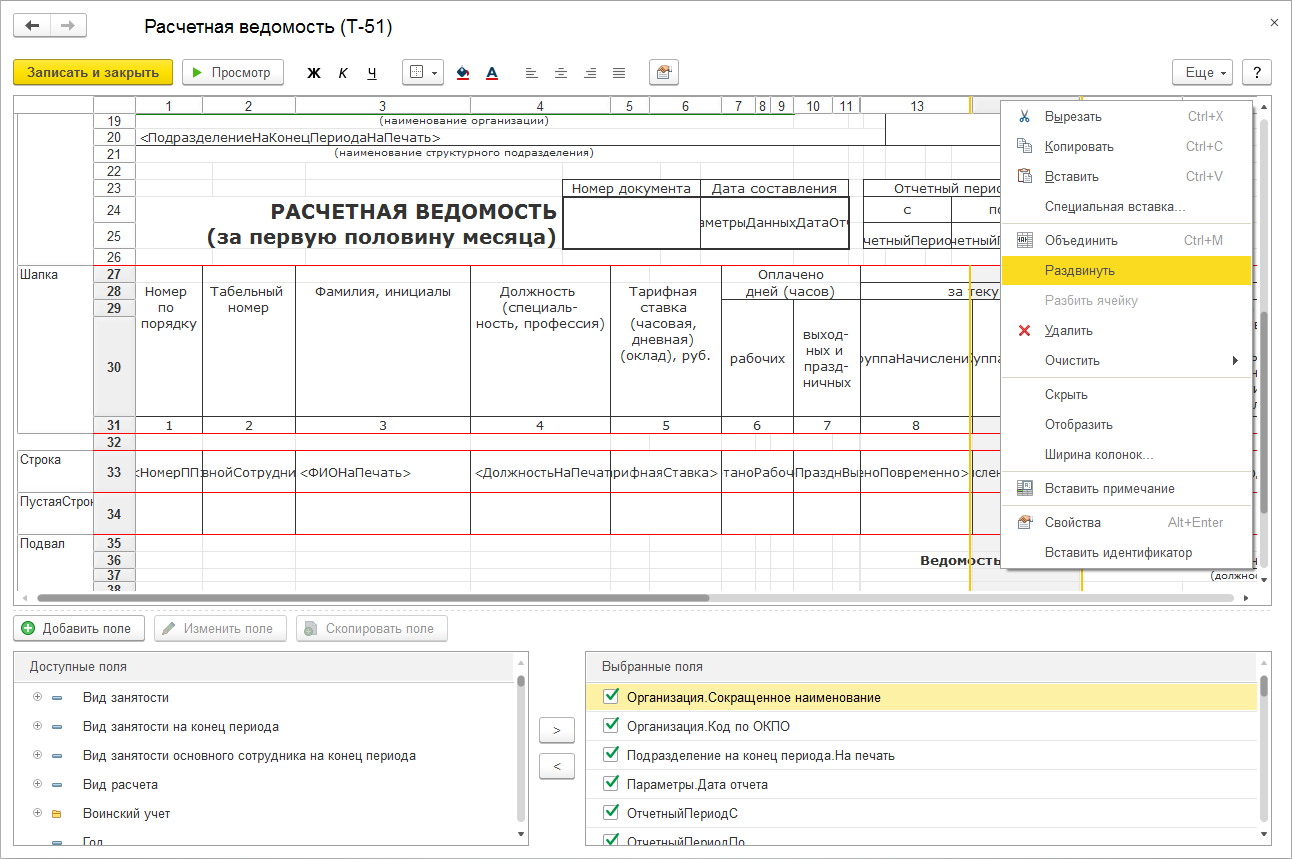
Рисунок 1.6
И аккуратно разместить свои поля в добавленных колонках формы.
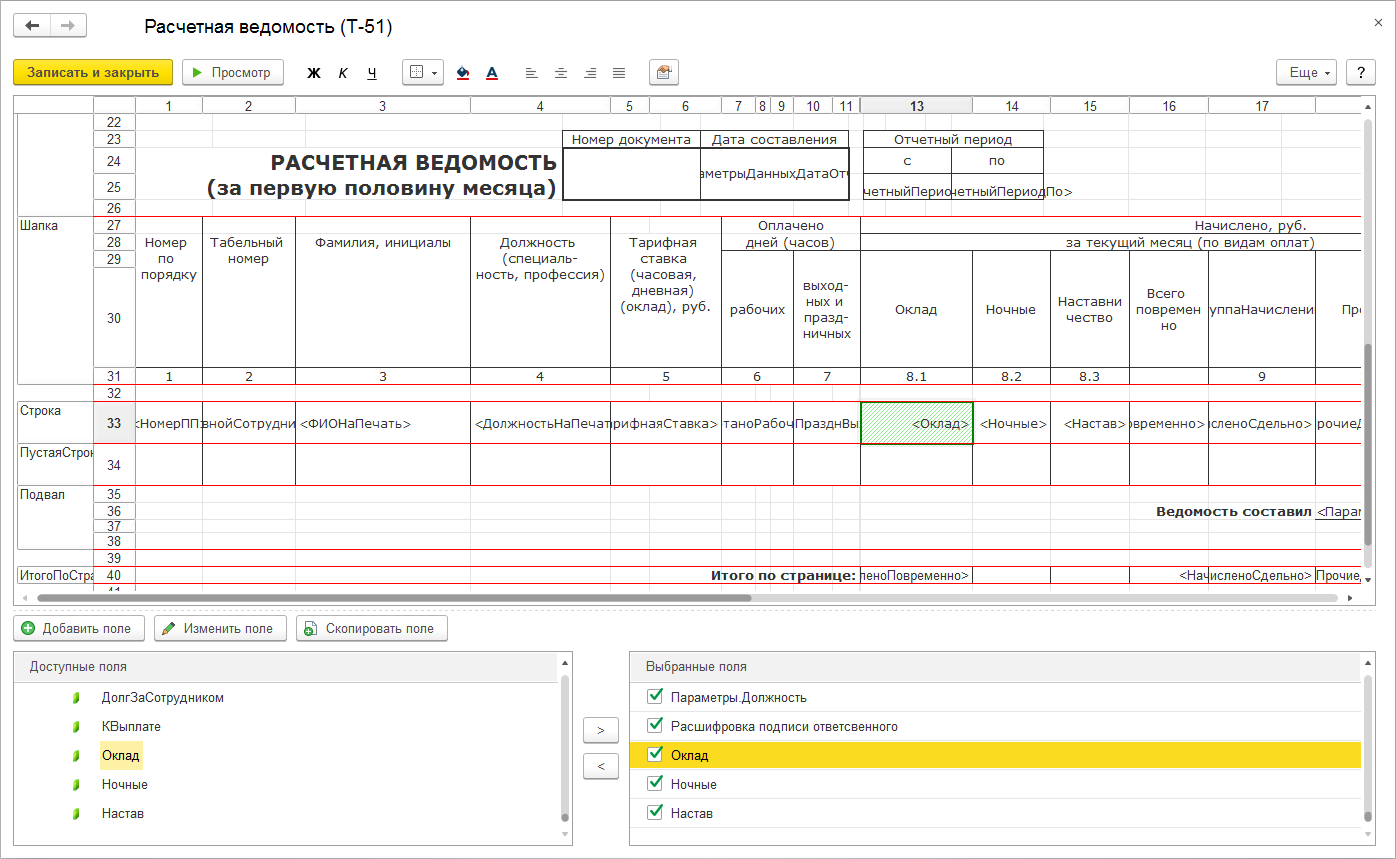
Рисунок 1.7
Теперь выделенные начисления видно в отчете.
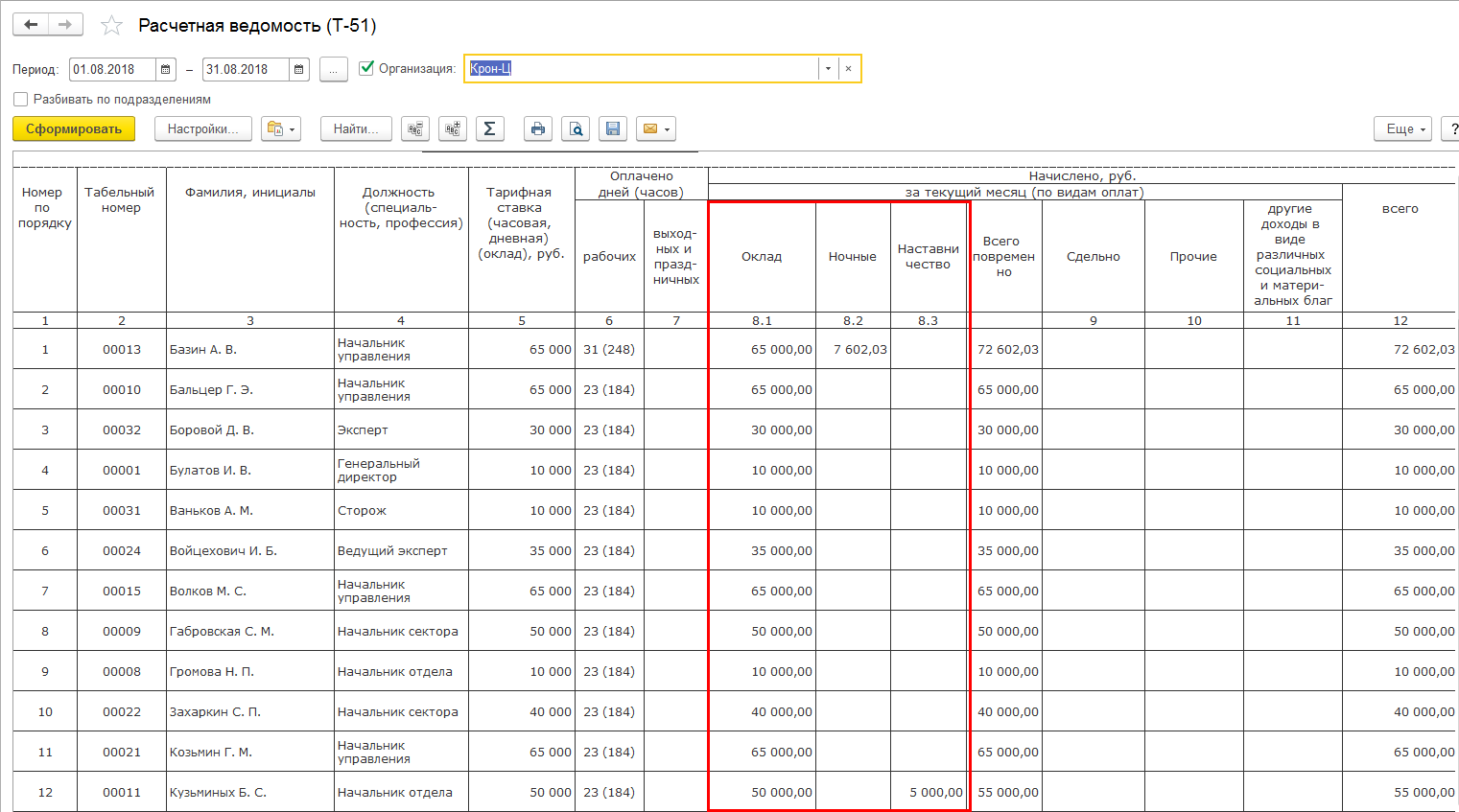
Рисунок 1.8
Аналитическая отчетность по структуре предприятия дополнена возможностью выводить информацию о руководителях подразделений или структурных подразделений.
Для этого разработан механизм регистрации и хранения этой информации.
Начиная с версии 3.1.8 можно указать руководителя подразделения в карточке подразделения (структурного подразделения).
Место ввода этой информации зависит от настройки:

Рисунок 2.1
Если структура предприятия соответствует структуре юридических лиц, то пользователь может задавать руководителей в карточках подразделений:
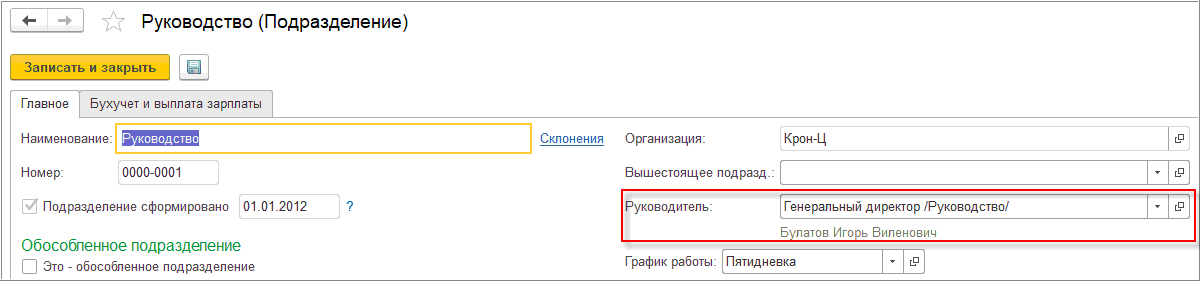
Рисунок 2.2
Руководитель подбирается путем указания руководящей позиции из штатного расписания для подразделения.
Если структура предприятия не соответствует структуре юридических лиц, то настраивать руководителей можно в справочнике "Структура предприятия"
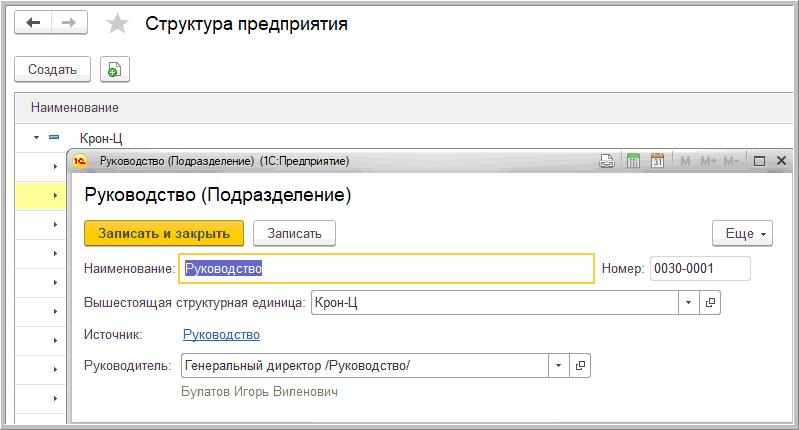
Рисунок 2.3
Внесенную информацию по руководителям позволяет обобщить и проанализировать отчет "Организационная структура":
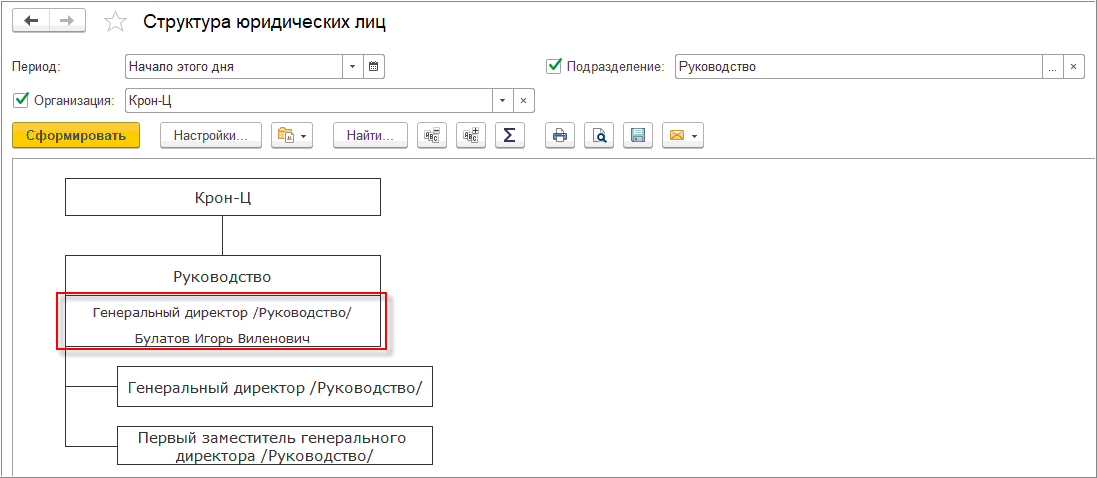
Рисунок 2.4
Согласно закону 152-ФЗ "О персональных данных" процесс получения, регистрации и хранения персональной информации является регламентированным не только в отношении работников, но и в отношении субъектов, являющихся кандидатами и соискателями.
При подборе персонала, таким образом, требуется учитывать, что срок хранения без согласия информации, полученной из резюме, ограничен периодом принятия решения о приеме.
При отрицательном решении (отказе):
При положительном решении (приеме на работу) кандидат получает статус "сотрудника", и дополнительные действия в отношении его персональных данных производить не требуется.
Для того чтобы максимально упростить процесс контроля и уничтожения информации разработан новый инструмент:
Для использования механизма скрытия (обезличивания) персональных данных кандидатов и соискателей необходимо в настройках управления персоналом включить соответствующий флажок:

Рисунок 3.1
Изменение количества дней до скрытия персональных данных доступно в настройках пользователей и прав в разделе "Защита персональных данных":
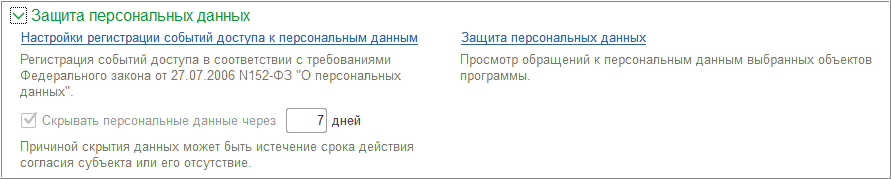
Рисунок 3.2
Сведения о согласии на обработку персональных данных размещаются в нижней части вкладки "Личные данные" карточки кандидата:
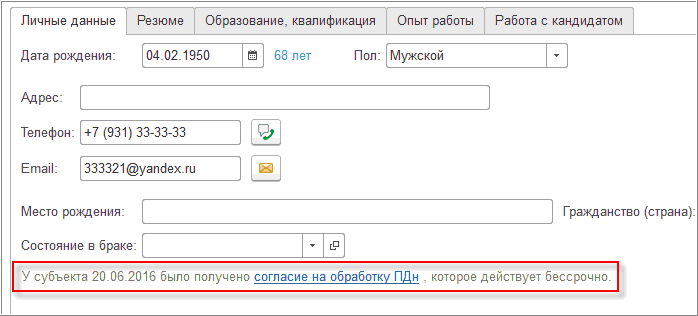
Рисунок 3.3
В информационной строке указывается:
По гиперссылке можно перейти к просмотру или редактированию согласия на обработку персональных данных. Поиск согласия выполняется в целом по физическому лицу. В общем случае это согласие с наиболее поздней датой окончания действия.
В форме списка справочника "Кандидаты" отсутствие согласия на обработку персональных данных указывается соответствующей пиктограммой:

Рисунок 3.4
Уничтожение персональных данных (по истечении срока хранения) производится автоматически. Если по каким-то причинам это потребуется сделать вручную, то следует отозвать действующее согласие (если этого не сделано заранее) и воспользоваться гиперссылкой в карточке кандидата

Рисунок 3.5
В процессе работы с публикациями, размещенными на сайтах подбора персонала, возникает необходимость быстро и без лишних трудозатрат снять активные публикации (например, при закрытии вакансии), а так же обновить или повторно опубликовать закрытые публикации.
В версии 3.1.8 добавлены новые возможности работы с публикациями, позволяющие выполнять следующие действия:
Для того чтобы снять вакансию с публикации достаточно воспользоваться кнопкой "Снять с публикации" в карточке вакансии.
Для HH и SuperJob – это будет означать отправку вакансии в архив.
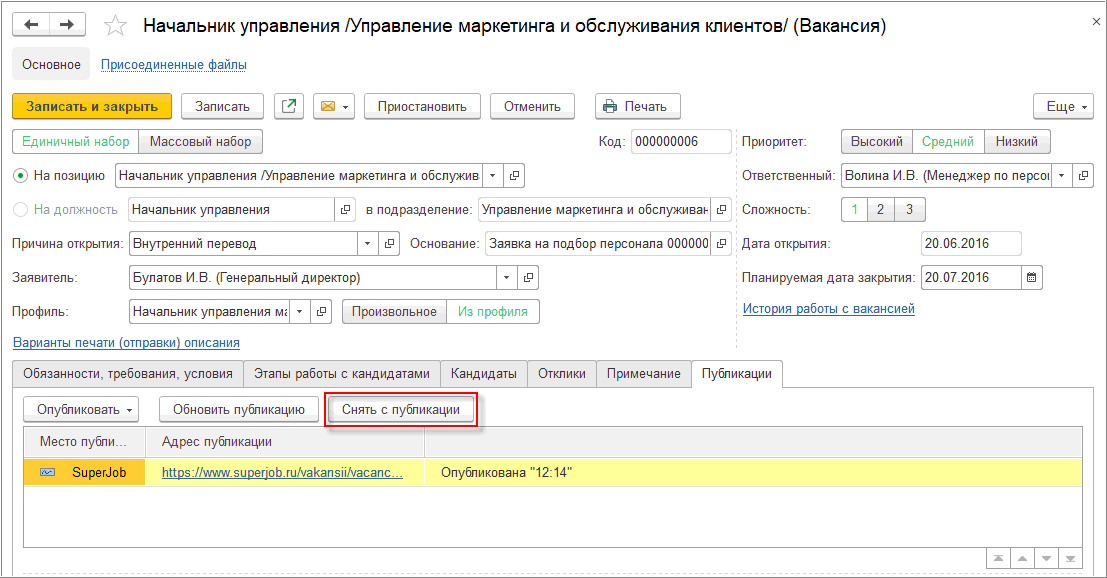
Рисунок 4.1
Вакансия может быть снята с публикации при остановке/отмене набора на вакансию одновременно со всех сайтов и ресурсов, на которых была размещена.
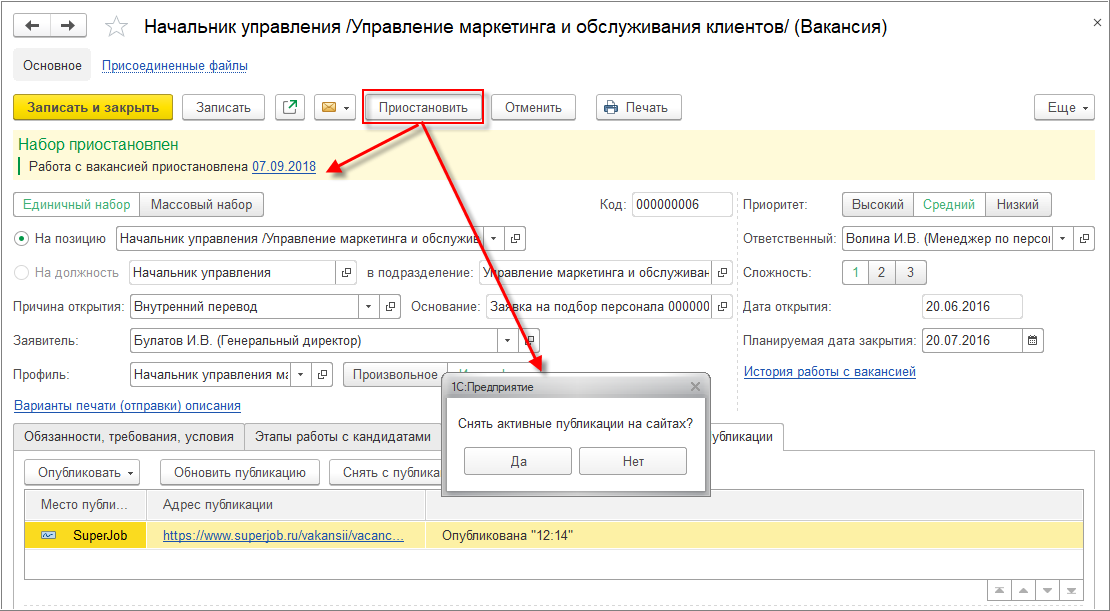
Рисунок 4.2
Снятые с публикации вакансии помечаются серым цветом как неактивные.
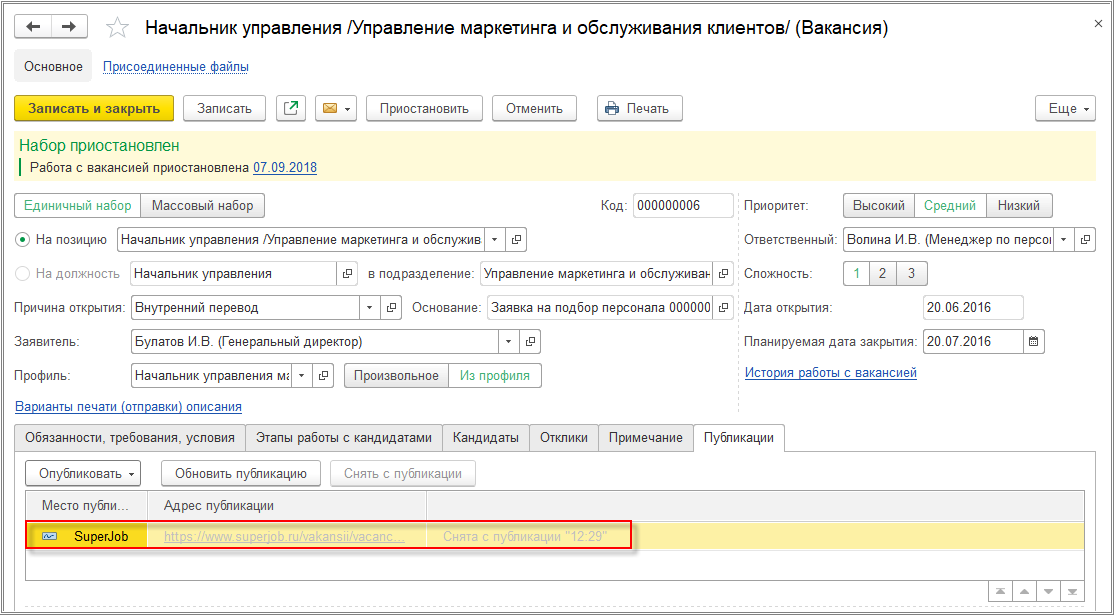
Рисунок 4.3
Автоматизирована возможность повторной публикации ранее снятой с публикации вакансии. Повторная публикация выполняется нажатием на кнопку "Обновить публикацию"
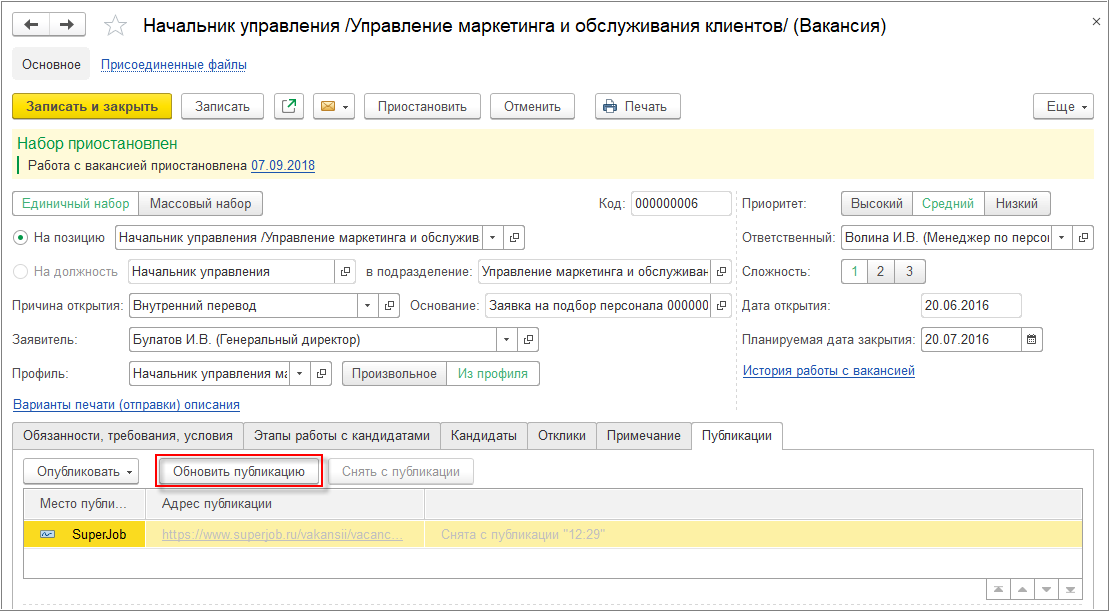
Рисунок 4.4
На HH это будет публикация новой вакансии. При этом данные для новой публикации будут копироваться из предшествующей публикации.
На Rabota и SJ – это будет повторная публикация старой вакансии, если вакансия не была удалена или не была перенесена в архив непосредственно на сайте.
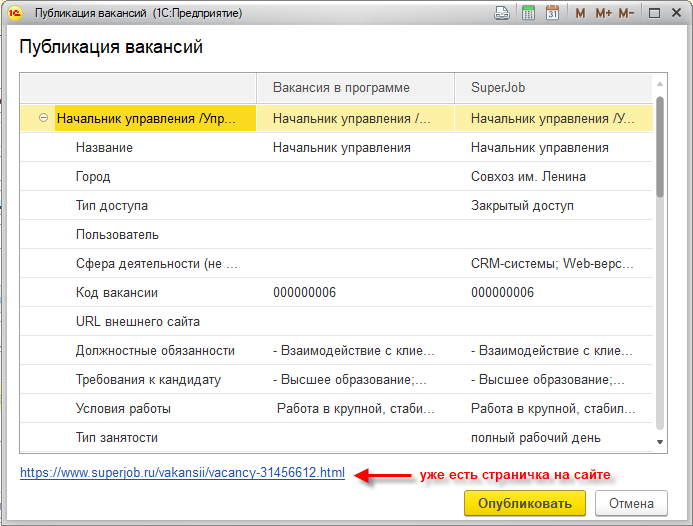
Рисунок 4.5
Если по каким-либо причинам не удалось опубликовать прежнюю вакансию, программа сообщит о возникшей ошибке и предложит опубликовать новую вакансию, данные которой будут скопированы из предыдущей.
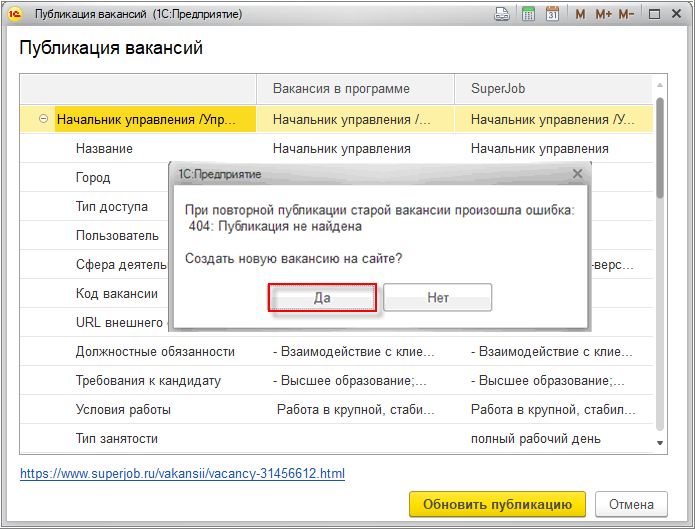
Рисунок 4.6
Для закрытых вакансий автоматически запускается процесс снятия с публикации на всех сайтах, где вакансия была размещена.
Потребности учета часто требуют более гибкой настройки подписантов ряда учетных документов (ответственных лиц) в связи с различными ситуациями назначения/передачи полномочий.
Для упрощения процесса регистрации и учета подписантов в версии 3.1.8 расширены возможности настройки и использования ответственных лиц.
В настройках ответственных лиц организации появилась возможность указывать основание полномочий сотрудника (юридический документ) и произвольно подбирать должности ответственных лиц:

Рисунок 5.1
Зарегистрированное основание подписи будет представлено во всех документах, содержащих список подписантов, а так же в некоторых печатных формах (документ "Ученический договор").
Кроме выполнения основной настройки в разделе Настройка - Организации -Учетная политика - Ответственные лица можно также изменить и интерактивно ответственное лицо, должность и/или основание подписи в любом из документов, содержащих список подписантов (например, документ "Командировка"):

Рисунок 5.2
После изменения любой информации об ответственном лице все последующие документы, содержащие список подписантов, наследуют измененную информацию.
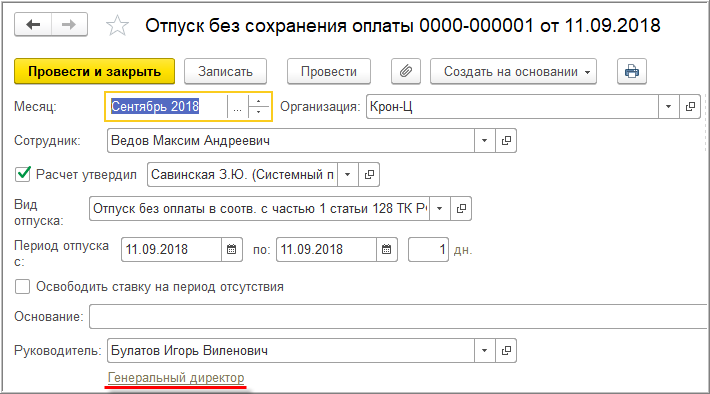
Рисунок 5.3
Изменения в учете ответственных лиц позволяет оптимальнее настраивать заполнение подписантов в документах, в том числе и в случае необходимости получить подпись сотрудника, временно исполняющего руководящие обязанности.
В версии 3.1.8.155 реализована интеграция с сервисом бронирования билетов и гостиниц Smartway. Использование сервиса полезно, если в компании практикуются частые командировки в другие города и страны.
Возможность бронирования командировок включается в настройках управления персоналом. Для подключения необходимо ввести учётные данные сервиса (т.е. необходимо быть зарегистрированным в нём).
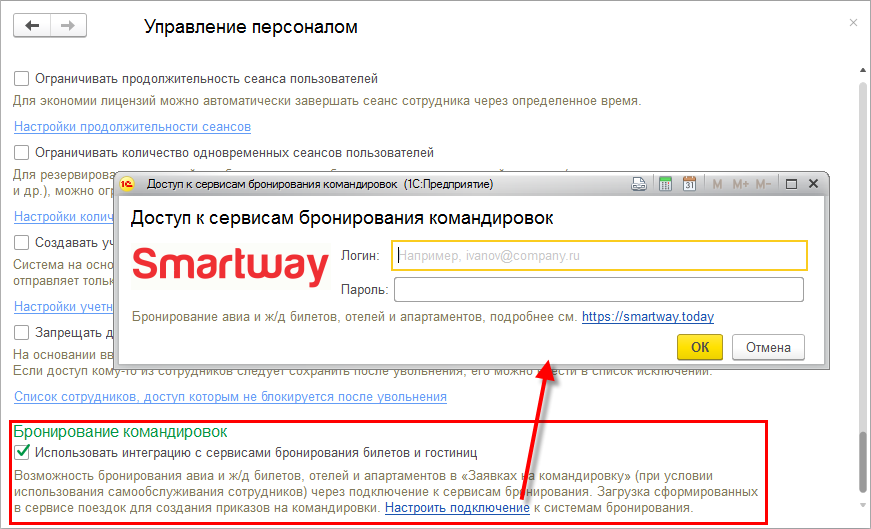
Рисунок 6.1
Интеграция позволяет:
После включения настройки в заявке на командировку появляется закладка Бронирование. Заполнение условий бронирования доступно пользователю с профилем Сотрудник – т.е. тому, кто оформляет заявку.
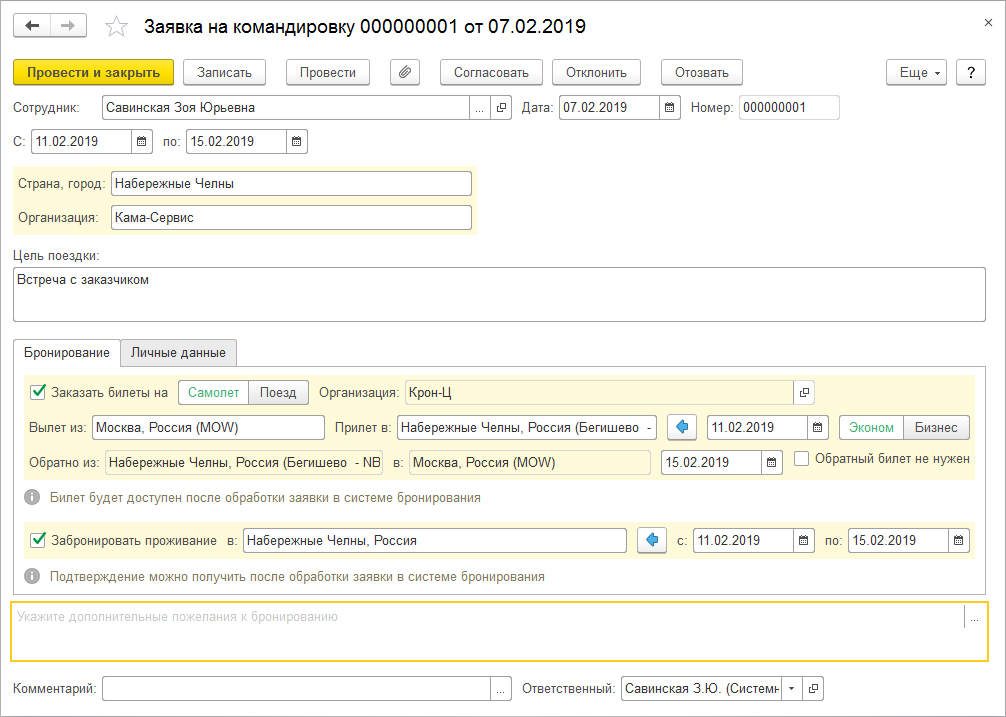
Рисунок 6.2
Основные особенности заполнения условий бронирования:
После согласования заявки руководителем информация сразу же передаётся в сервис Smartway. В верхней части заявки отображается статус согласования и статус бронирования. До момента отправки заявки в систему бронирования – выводятся сведения о том, что заявка в данный момент отправляется.
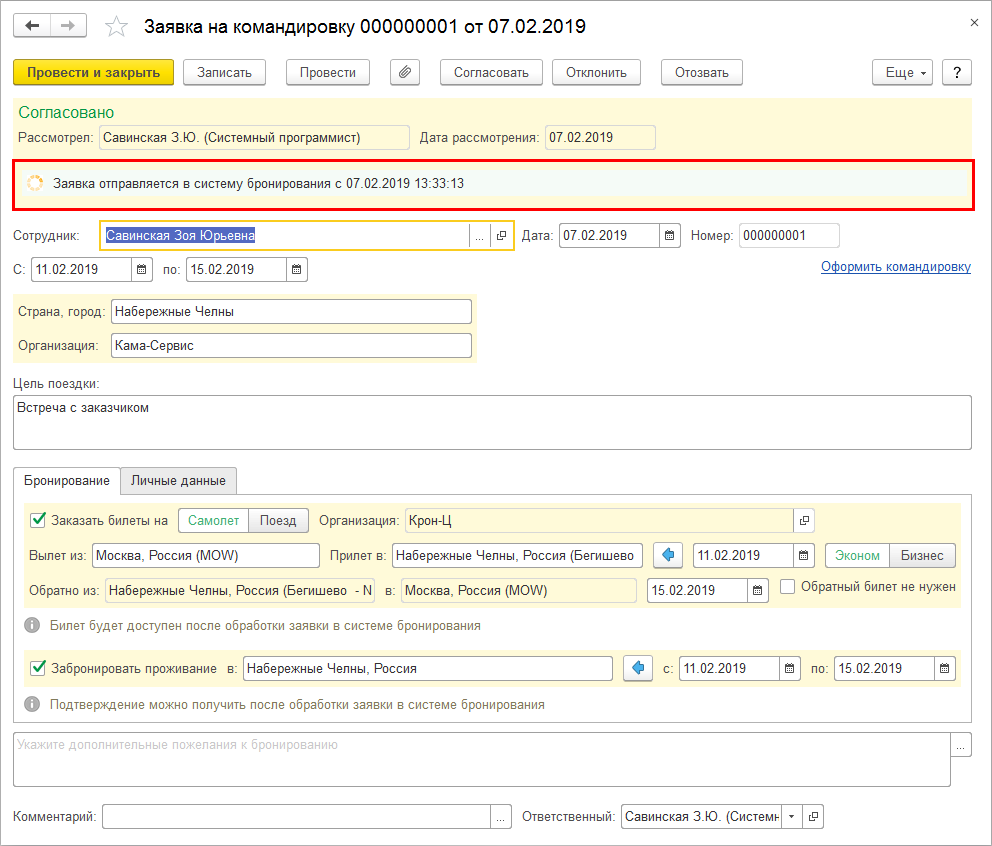
Рисунок 6.3
После отправки, но до момента принятия к обработке указывается, что заявка отправлена и ожидает обработки, можно обновить статус вручную.
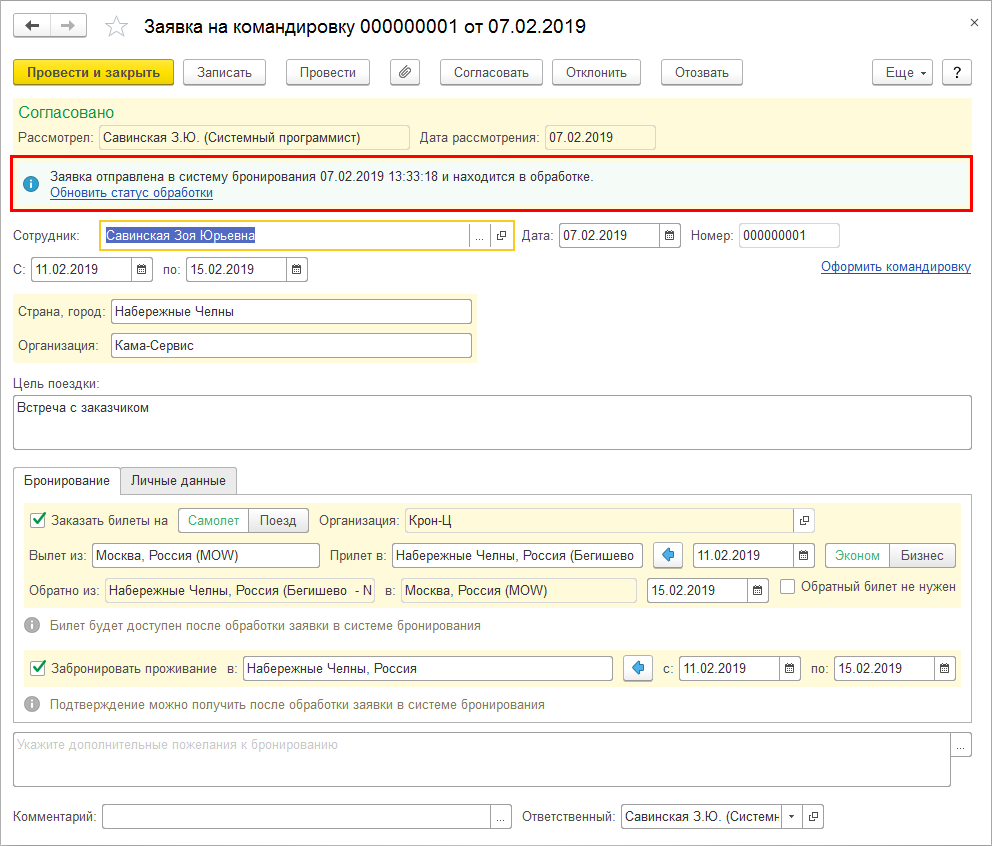
Рисунок 6.4
После бронирования билетов в системе Smartway, сотрудник получает возможность скачать билеты и ваучер на проживание, если они доступны. Команды на скачивание располагаются в виде информационной надписи с гиперссылками в области бронирования.
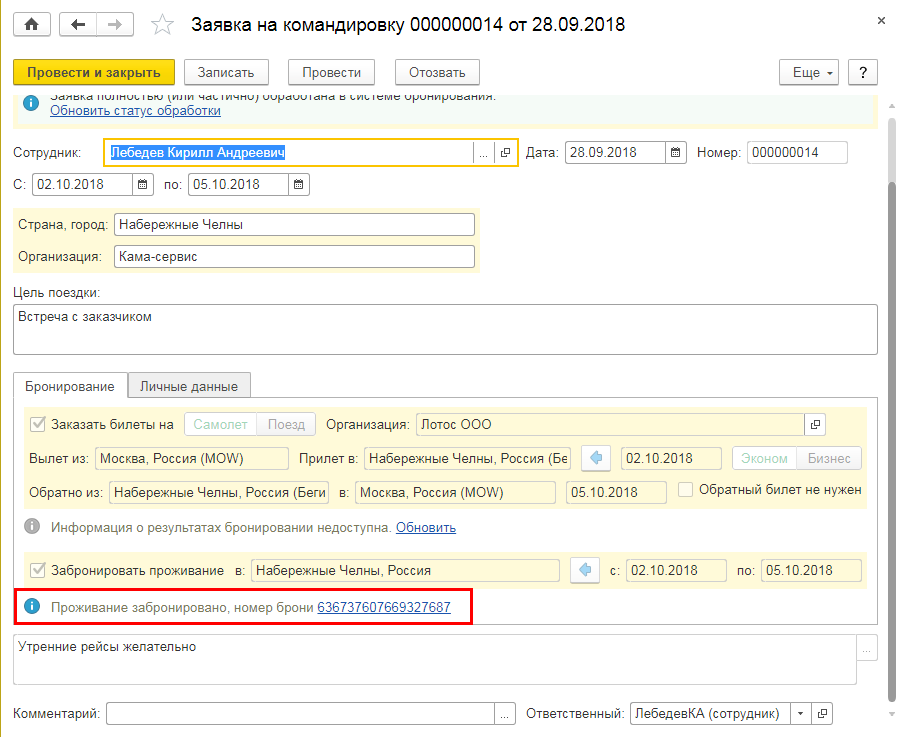
Рисунок 6.5
Отменить заявку в программе или изменить данные бронирования в ней можно только до того момента, пока она не принята к обработке в сервисе. Если заявка отменена (нажата кнопка "Отклонить" или просто отменено проведение), то отображаются сведения о том, что заявка отменена в системе бронирования.
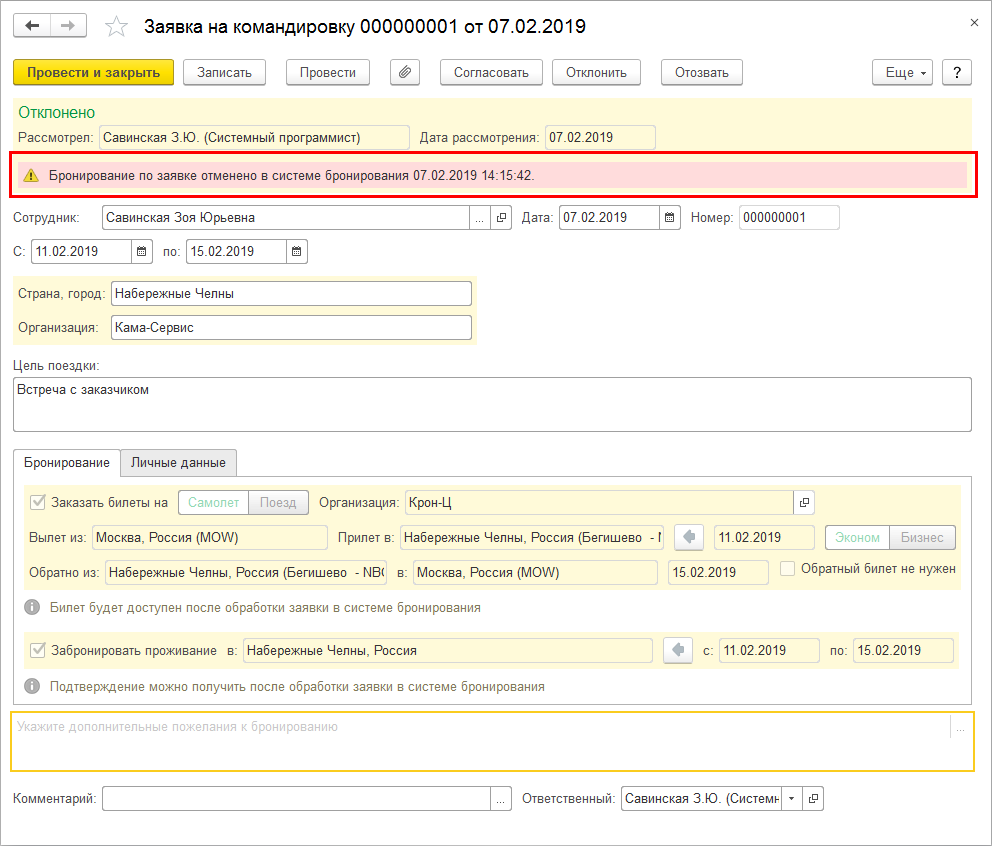
Рисунок 6.6
При изменении данных бронирования в согласованной и отправленной заявке заявка
отправляется в систему бронирования снова.
Если при отправке возникла ошибка на стороне системы бронирования, то отображаются сведения об ошибке. Если из этих сведений непонятно, что нужно делать – можно обратиться в поддержку сервиса и/или программы.
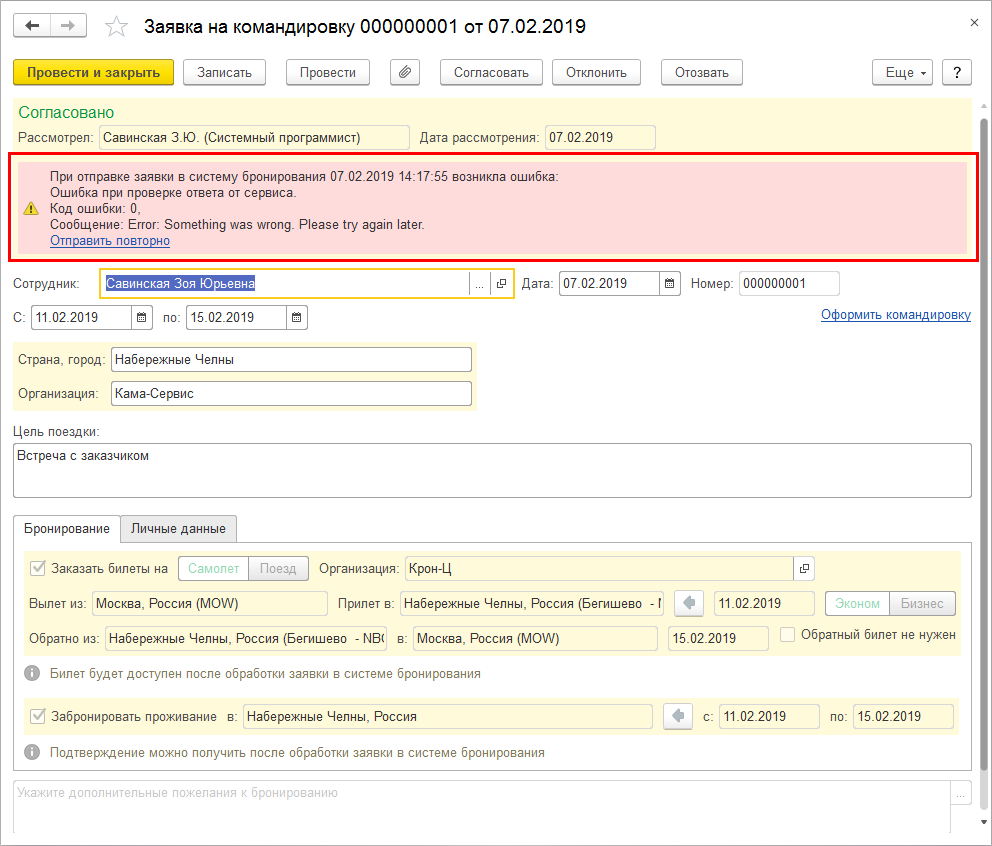
Рисунок 6.7
Загрузка поездок доступа пользователями с правами кадровика. Она выполняется из журнала Командировки.
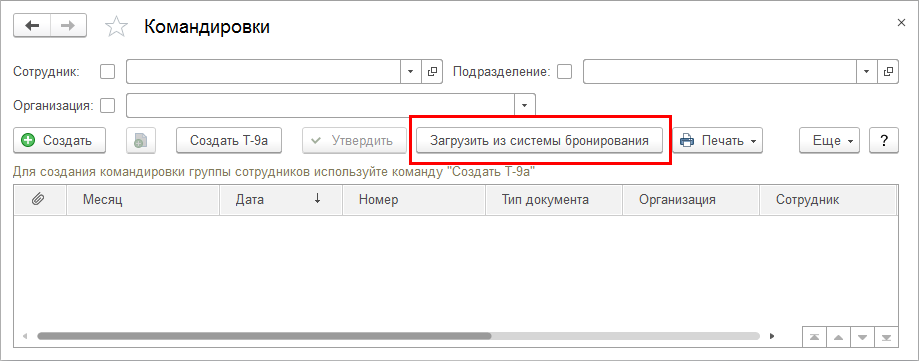
Рисунок 6.8
По кнопке "Загрузить из системы бронирования" открывается рабочее место для загрузки командировок. В форме доступен отбор по организации – если он установлен, то будут загружены только поездки по выбранной организации.
По кнопке "Загрузить поездки" в список из сервиса загружаются новые поездки и последние изменения. Новыми считаются поездки, появившиеся в сервисе с момента последнего успешного формирования приказов (то есть загрузки поездок). Последними считаются изменения поездок, произошедшие после последнего успешного формирования приказов. Также в меню "Еще" есть команда "Загрузить прошлые поездки", позволяющая загрузить поездки за любой произвольный период вне зависимости от последнего формирования командировок.
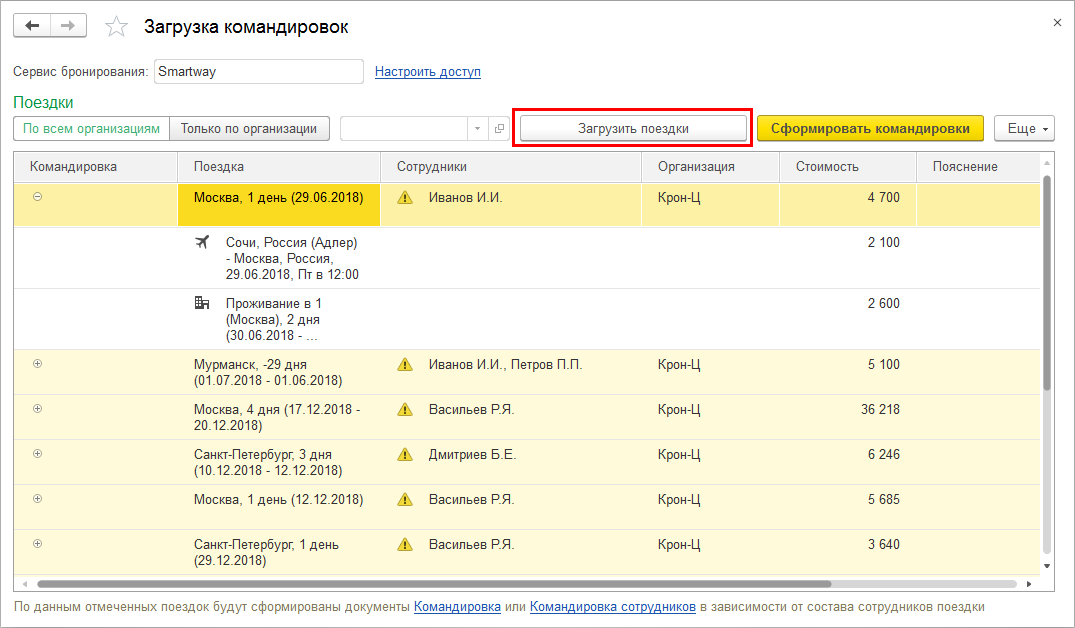
Рисунок 6.9
Поиск физических лиц выполняется по ФИО и номеру паспорта. Если номера паспорта нет, то только по ФИО. В случае если в загруженной поездке есть физическое лицо, которое не удалось найти в программе, то флажок загрузки такой поездки снят и недоступен. В колонке "Сотрудники" при этом отображается предупреждение, а по щелчку на колонку открывается форма подбора сотрудника вручную.
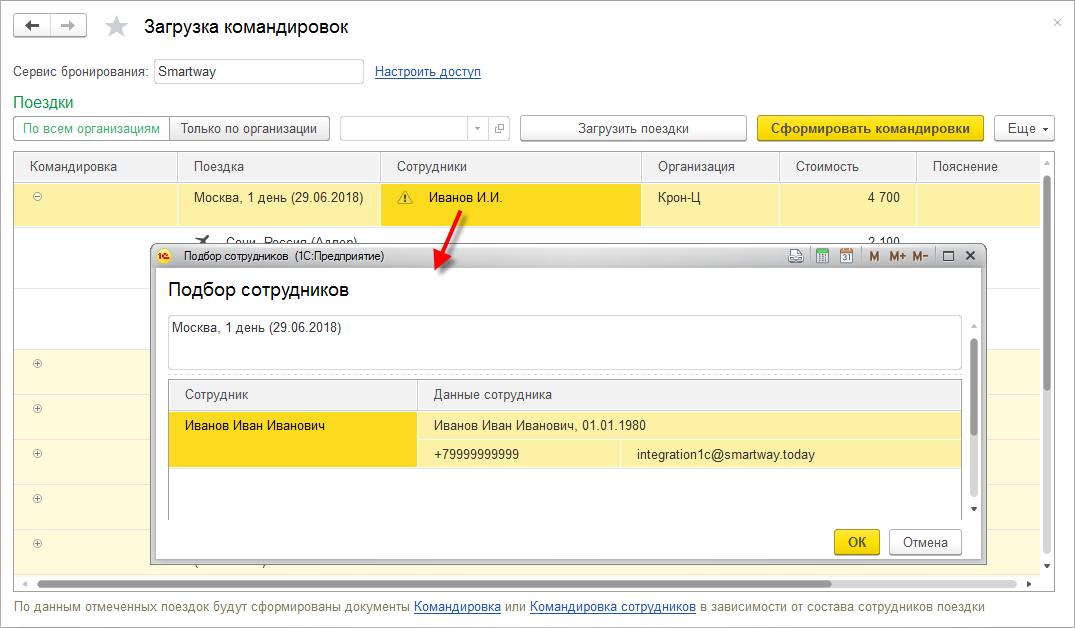
Рисунок 6.10
Основные особенности работы с формой: